在当今快节奏的商业环境中,掌握如何用Excel做项目进度表已成为项目管理中不可或缺的技能。Excel以其强大的功能和灵活性,为项目经理和团队成员提供了一个理想的工具,用于创建、跟踪和管理项目进度。本文将深入探讨如何利用Excel制作高效的项目进度表,帮助您更好地掌控项目时间线,提高项目管理效率。
Excel项目进度表的基础设置
要用Excel做出一个清晰有效的项目进度表,首先需要进行正确的基础设置。开始时,创建一个新的Excel工作簿,并在第一列列出所有项目任务。在随后的列中,添加开始日期、结束日期、持续时间、负责人等关键信息。使用Excel的数据验证功能可以确保输入的日期格式统一,减少错误发生的可能性。
为了更好地组织任务,可以使用Excel的分组功能将相关任务归类。这不仅能让进度表结构更清晰,还能方便地展开或折叠特定的任务组,使整体视图更加简洁。此外,利用条件格式化功能,可以根据任务状态或截止日期自动改变单元格颜色,直观地反映项目进展情况。
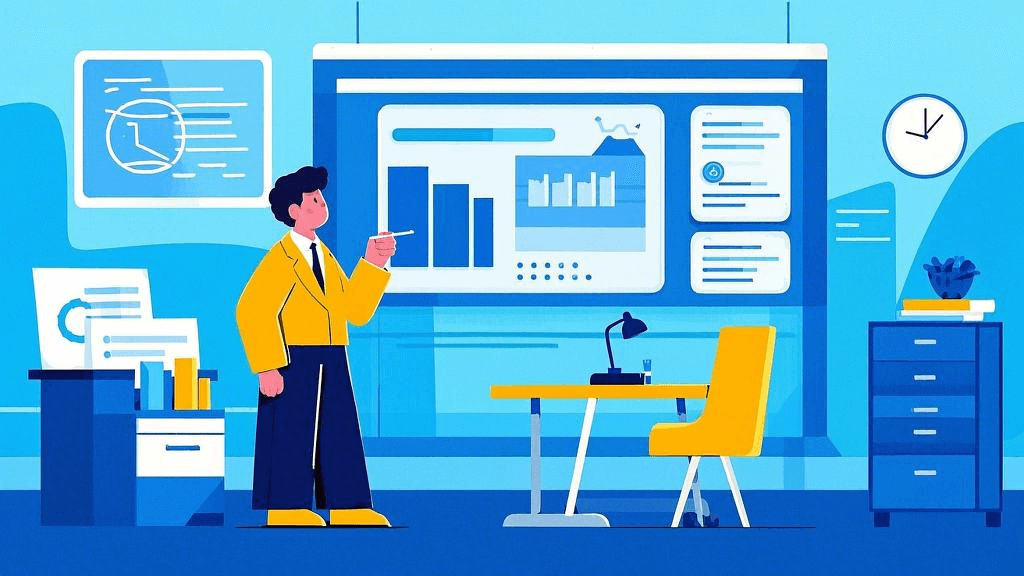
创建甘特图可视化项目进度
甘特图是项目管理中常用的图表类型,它能直观地展示项目任务的时间安排。在Excel中创建甘特图,可以使用条形图功能。首先,在数据表中计算每个任务的开始位置和持续时间。然后,选择这些数据,插入堆积条形图。通过调整图表格式,如设置条形图的填充颜色、添加数据标签等,可以制作出美观实用的甘特图。
为了增强甘特图的实用性,可以添加一条表示当前日期的垂直线。这可以通过在图表中插入一个垂直线系列来实现,使用TODAY()函数动态更新当前日期。这样,团队成员可以一目了然地看到项目进度与计划的对比情况。此外,利用Excel的图片功能,可以为不同类型的任务添加图标,使甘特图更加直观易懂。
自动化进度跟踪和更新
Excel的强大之处在于其自动化功能,可以大大简化项目进度的跟踪和更新过程。使用公式计算任务的完成百分比、剩余时间等关键指标,可以自动反映项目的实时状态。例如,可以使用IF函数和TODAY()函数比较当前日期与计划结束日期,自动标记已逾期的任务。
对于需要定期更新的进度表,可以考虑使用Excel的宏功能。通过录制简单的宏,可以自动化重复性的更新操作,如刷新数据、重新计算持续时间等。这不仅能节省时间,还能减少人为错误。对于更复杂的自动化需求,可以使用VBA编程来创建自定义功能,如自动发送进度报告邮件等。
协作与共享项目进度表
在团队协作环境中,共享和实时更新项目进度表至关重要。Excel提供了多种方式来实现这一目标。可以使用Excel Online或SharePoint将进度表存储在云端,允许多人同时编辑。这样,团队成员可以随时查看最新的项目状态,并根据需要进行更新。
为了确保数据的一致性和安全性,可以设置不同级别的访问权限,如只读、编辑等。此外,利用Excel的数据验证和保护功能,可以防止意外修改关键数据或公式。对于需要更高级协作功能的团队,可以考虑使用ONES研发管理平台等专业工具,它不仅提供强大的项目管理功能,还能与Excel无缝集成,实现更高效的团队协作。
高级技巧与注意事项
在使用Excel制作项目进度表时,还有一些高级技巧值得关注。例如,使用数据透视表可以快速汇总和分析项目数据,帮助识别潜在的瓶颈或资源冲突。利用Excel的SUMIF、COUNTIF等函数,可以轻松计算特定条件下的任务数量或持续时间,为项目决策提供数据支持。
在制作复杂的项目进度表时,需要注意文件大小和性能问题。过多的公式和格式化可能导致文件变得臃肿,影响打开和更新速度。为此,可以考虑将复杂计算放在单独的工作表中,或使用PowerPivot等高级数据分析工具来处理大量数据。定期清理不必要的格式和删除未使用的单元格,也能有效提高Excel文件的性能。
总结来说,掌握如何用Excel做项目进度表不仅能提高项目管理效率,还能为项目决策提供有力支持。从基础设置到高级功能的运用,Excel为项目经理和团队成员提供了一个强大而灵活的工具。通过持续学习和实践,您可以充分发挥Excel在项目进度管理中的潜力,推动项目更加顺利地进行。无论是小型个人项目还是大型团队协作,善用Excel做项目进度表,都能让您在项目管理的道路上走得更远、更稳。







































